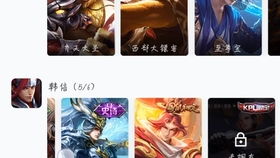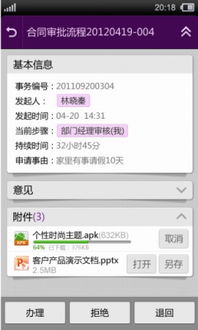安卓系统本体怎么安装,Android系统本体安装流程详解
时间:2025-04-10 来源:网络 人气:
你有没有想过,你的电脑除了能跑Windows、MacOS,还能变身成安卓小能手呢?没错,就是那个你手机里常用的安卓系统,现在也能在你的电脑上大显身手。今天,就让我带你一起探索,如何把安卓系统本体安装到你的电脑上,让你的电脑也能玩转各种安卓应用!
一、准备工作:装备齐全,万事俱备
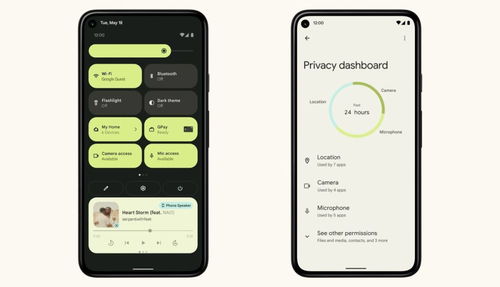
1. 下载安卓系统映像:首先,你得有个安卓系统的映像文件。这就像是你电脑的新衣服,得先准备好。你可以从网上找到各种安卓系统的映像,比如Phoenix OS、LineageOS等。
2. 制作启动U盘:你需要一个至少4G的U盘,用来制作启动盘。这里推荐使用UltraISO软件,它可以帮助你轻松制作启动U盘。
3. 电脑配置:虽然安卓系统对电脑配置的要求不算高,但最好还是确保你的电脑有4G以上的内存,这样运行起来才更顺畅。
二、安装步骤:一步步来,稳扎稳打
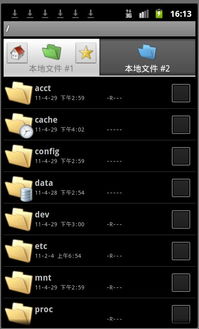
1. 写入系统映像:打开UltraISO,选择你的安卓系统映像文件,然后点击“写入硬盘镜像”按钮。按照提示操作,将系统映像写入U盘。
2. 启动电脑:将制作好的启动U盘插入电脑,重启电脑。在启动过程中,按F12(不同电脑可能不同)进入BIOS设置,选择U盘启动。
3. 选择安装方式:进入启动界面后,选择“Installation Phoenix OS to Harddisk”,然后回车。
4. 创建分区:安装程序会检测你的电脑硬盘,然后选择“Create/Modify partitions”,新建一个分区。
5. 选择分区格式:创建完成后,询问是否使用GPT分区。如果你的电脑主板不支持GPT分区,就选择“No”,使用Legacy兼容引导方式。
6. 新建主分区:使用左右方向键选择“New”,然后选择“Primary”新建一个主分区。
7. 设置分区大小:选择分区大小,这里我们把整个硬盘作为一个分区使用,所以不用修改,直接按回车确认。
8. 设置活动分区:把刚才分好的区设置为活动分区,这样系统才能启动。用左右方向键选择“Bootable”,回车即可。
9. 写入硬盘:用左右键选择“Write”,把刚才的所有操作写入到硬盘。分区工具会提示是否确定保存,输入“yes”确认。
10. 退出分区工具:选择“Quit”,退出分区工具。
11. 安装系统:退出后,在分区选择列表中找到你新分的sda1,选择它安装Phoenix OS。
12. 格式化磁盘:分区完成后,要格式化磁盘。Phoenix OS支持安装在EXT/4、FAT32和NTFS格式,你可以根据自己的需求选择。
三、安装完成:大功告成,享受安卓乐趣
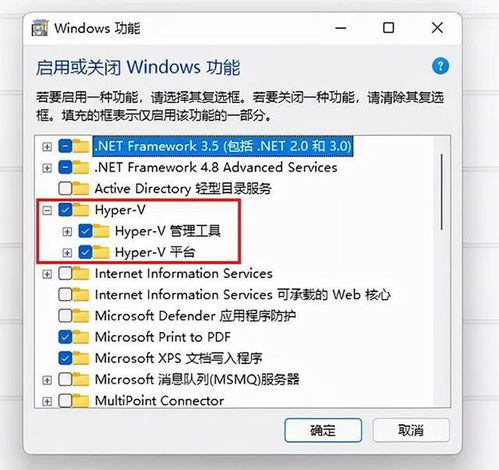
1. 重启电脑:安装完成后,重启电脑。启动时将直接进入GRUB启动管理器,选择你的安卓系统启动。
2. 初始化设置:重启后,会自动引导至安卓系统,进行初始化设置。设置过程非常简单,按照屏幕上的指示操作即可。
3. 安装驱动程序:首次启动时,可能需要下载和安装一些额外的驱动程序来确保所有硬件都能正常工作。
4. 享受安卓乐趣:设置完成后,你的电脑就成功安装了安卓系统。现在,你可以尽情享受安卓带来的乐趣了,各种安卓应用任你玩转!
怎么样,是不是觉得安装安卓系统本体其实很简单呢?快来试试吧,让你的电脑也能变身安卓小能手,享受更多精彩应用!
相关推荐
教程资讯
系统教程排行